Lenovo G575, G475, G570, G470 User Manual [pl]
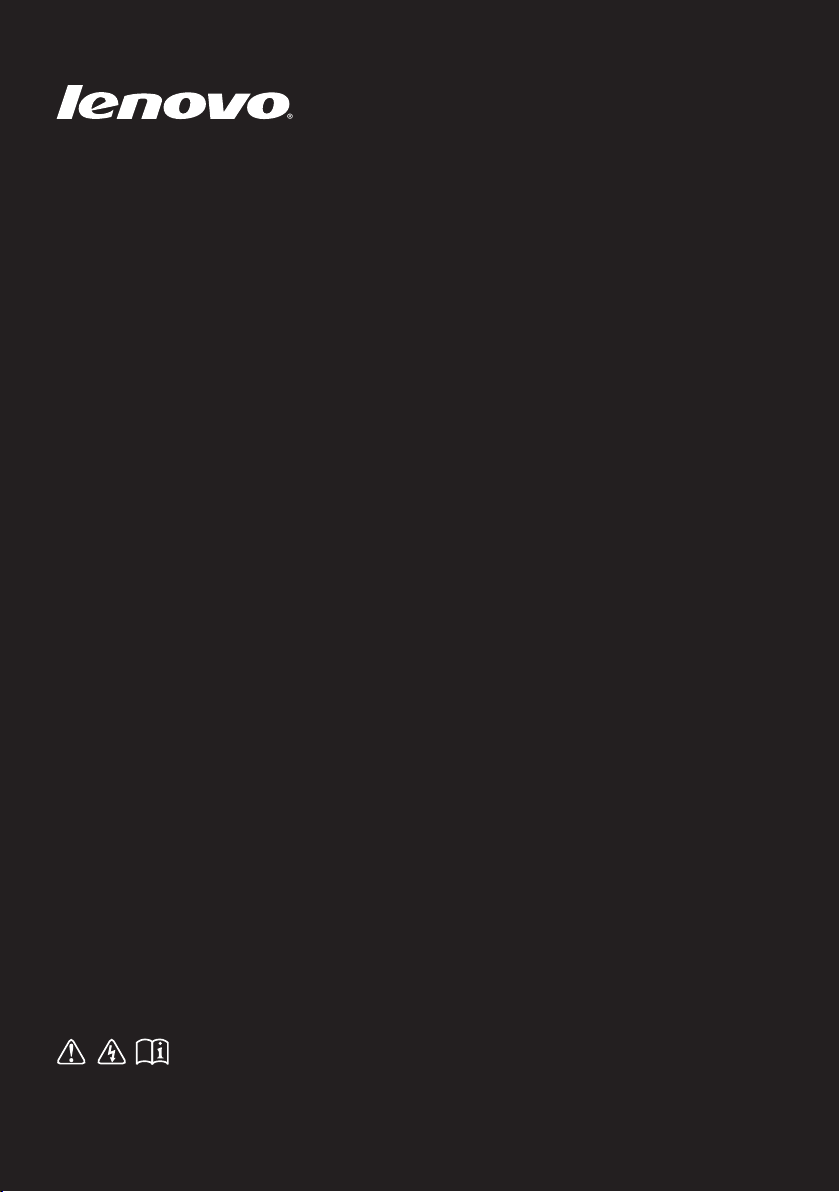
Lenovo G470/G475/
G570/G575
Podręcznik użytkownika V1.0
Przed rozpoczęciem korzystania z komputera przeczytaj
informacje dotyczące bezpieczeństwa oraz ważne wskazówki
zawarte w instrukcjach dołączonych do zestawu.
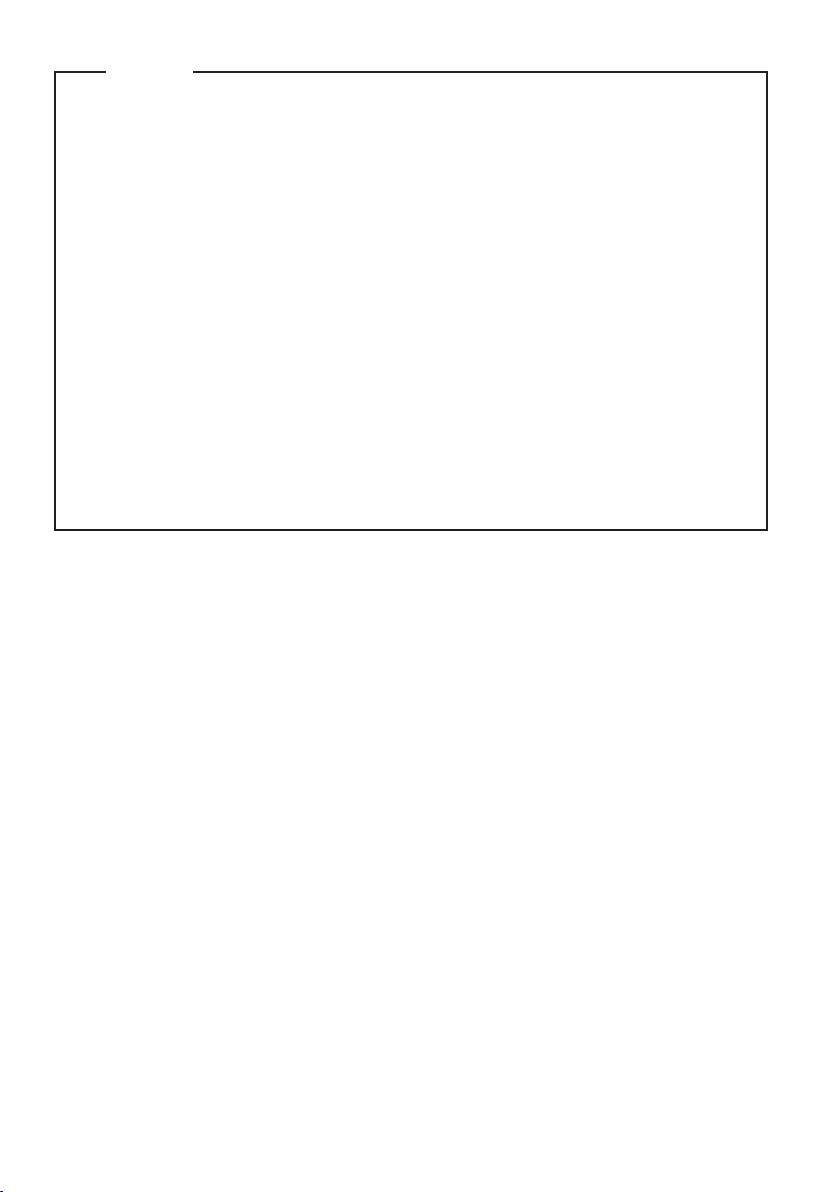
Uwagi
•
Przed rozpoczęciem korzystania z urządzenia należy przeczytać Podręcznik
Lenovo z informacjami ogólnymi i dotyczącymi bezpieczeństwa.
•
Niektóre instrukcje w tym podręczniku mogą zakładać, że używany jest system
operacyjny Windows® 7. Jeśli używany jest inny system operacyjny Windows,
niektóre operacje mogą się minimalnie różnić. Jeśli używane są inne systemy
operacyjne, niektóre operacje mogą nie mieć zastosowania.
•
Funkcje opisane w tym podręczniku są wspólne dla większości modeli.
Niektóre funkcje mogą być niedostępne w danym komputerze i/lub dany
komputer może obejmować funkcje, które nie zostały opisane w tym
podręczniku użytkownika.
•
O ile nie określono inaczej, ilustracje użyte w tej instrukcji dotyczą modelu
Lenovo G570.
•
Rzeczywisty wygląd produktu może odbiegać od przedstawionego na
ilustracjach w instrukcji. Zapoznaj się z rzeczywistym produktem.
Wydanie pierwsze (Grudzień 2010)
© Copyright Lenovo 2010.
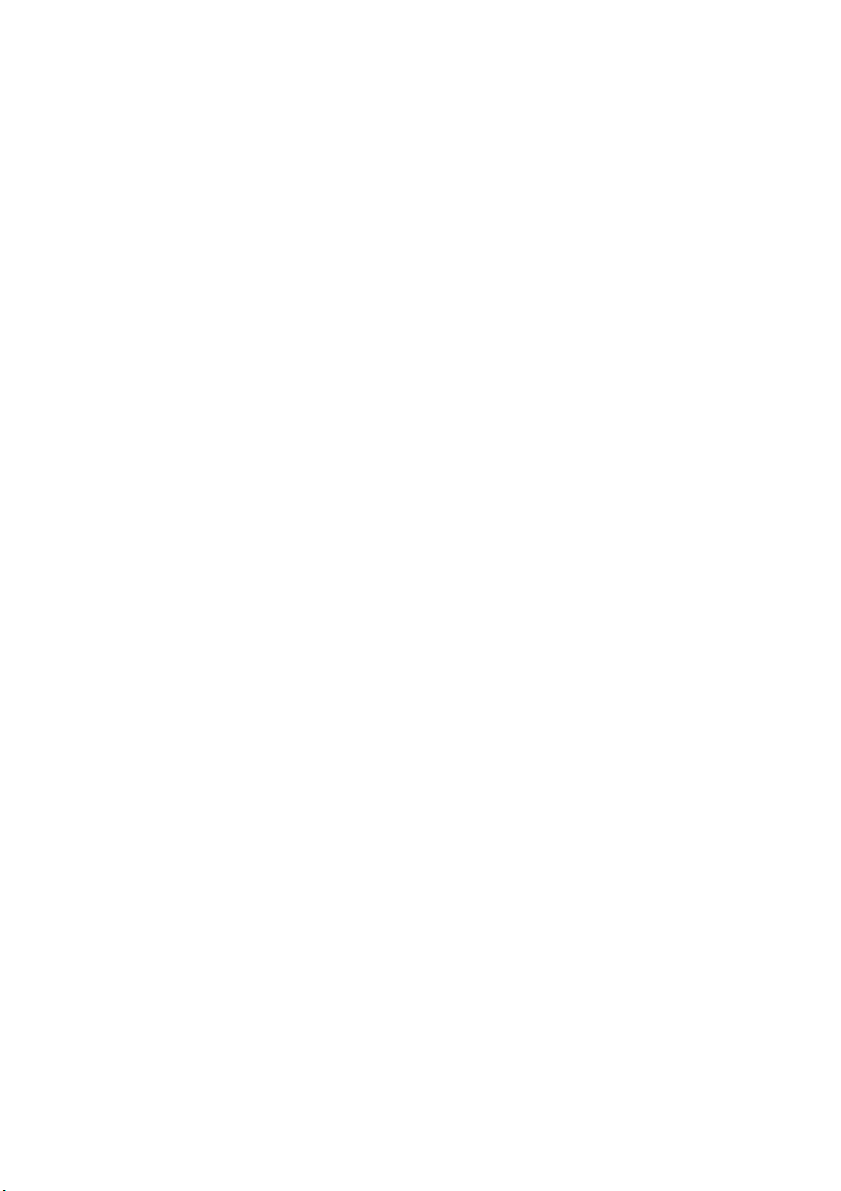
Spis treści
Rozdział 1. Poznaj swój
komputer...................................1
Widok z góry.....................................1
Widok z lewej strony ........................4
Widok z prawej strony ......................5
Widok z przodu.................................6
Widok od spodu ................................7
Rozdział 2. Ogólne informacje o
obsłudze komputera ..............10
Pierwsze użycie...............................10
Używanie baterii i zasilacza
sieciowego.......................................12
Używanie touchpada .......................14
Używanie klawiatury ......................15
Korzystanie z urządzeń
zewnętrznych ..................................18
Przyciski i klawisze specjalne.........20
Wskaźniki stanu ..............................21
Zabezpieczenie komputera..............22
Używanie technologii Switchable
Graphics (tylko w wybranych
modelach)........................................24
Rozdział 3. Łączenie z
Internetem...............................25
Połączenie przewodowe..................25
Połączenie bezprzewodowe ............27
Rozdział 4. System OneKey
Rescue .................................... 29
System OneKey Rescue..................29
Dodatek A. Instrukcje dotyczące
podzespołów, które może
wymieniać użytkownik
(Customer Replaceable Units,
CRU) ........................................31
Wymiana baterii ............................. 31
Wymiana dysku twardego .............. 33
Wymiana pamięci ........................... 37
Wyjmowanie napędu optycznego
.... 40
Znaki towarowe ......................42
Indeks......................................43
i
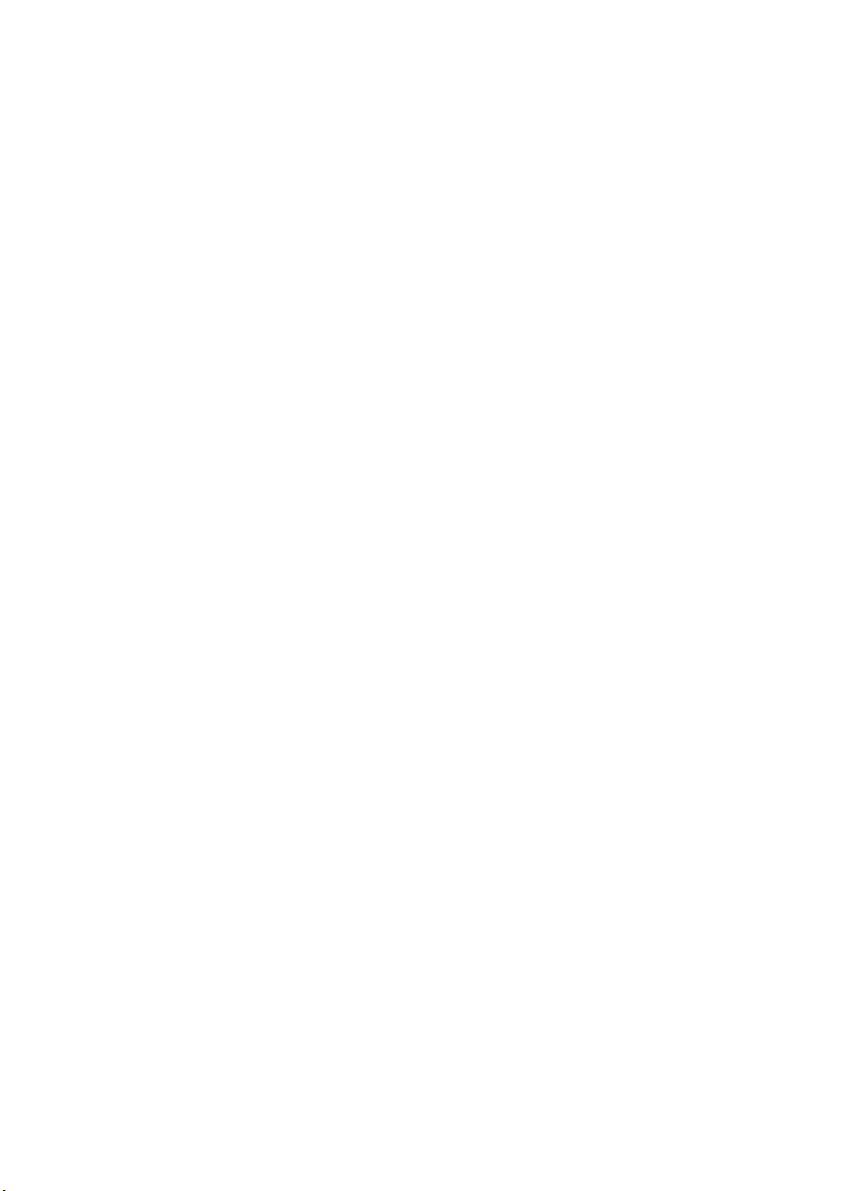
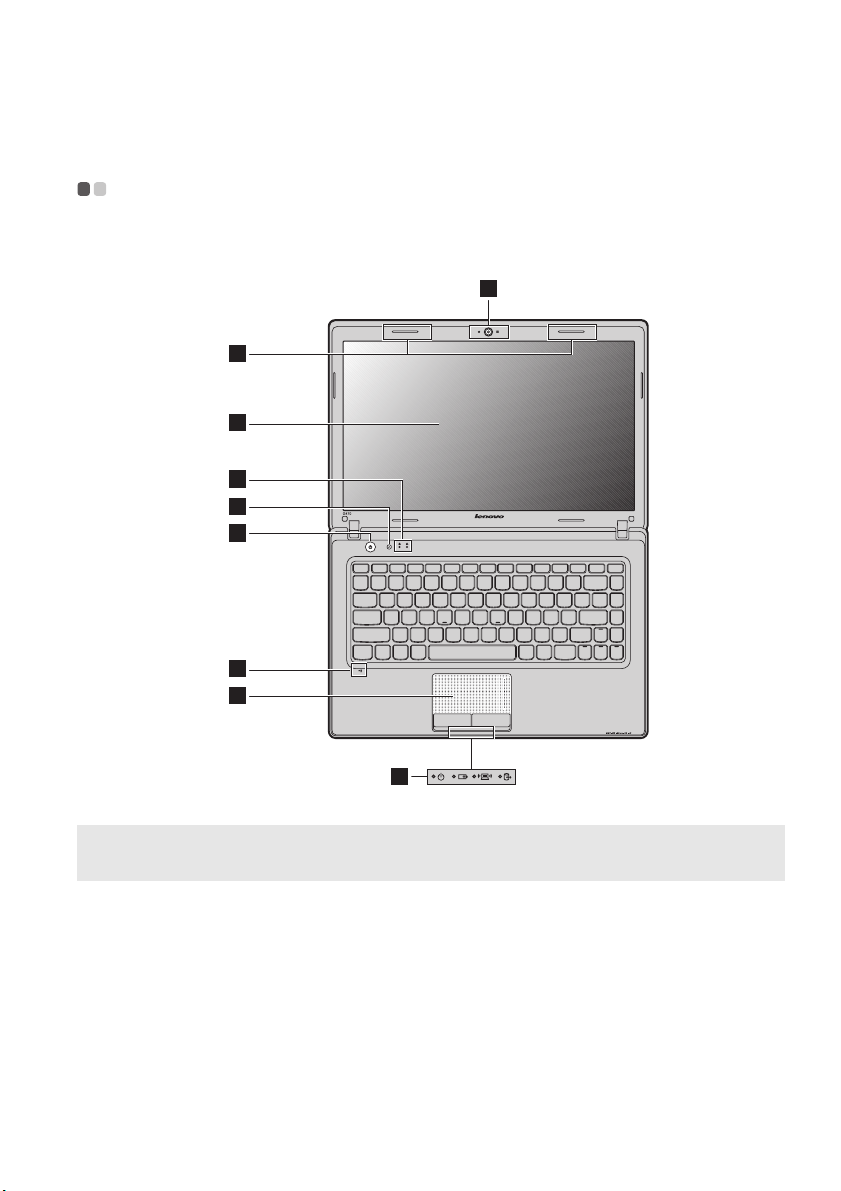
Rozdział 1. Poznaj swój komputer
1
2
3
6
5
4
7
8
6
Widok z góry - - - - - - - - - - - - - - - - - - - - - - - - - - - - - - - - - - - - - - - - - - - - - - - - - - - - - - - - - - - - - - - - - - - - - - - - - - - - - - - - - - - - - - - -
G470/G475
Uwaga: Ilustracje przedstawione w niniejszej instrukcji mogą różnić się od rzeczywistego produktu.
Zapoznaj się z rzeczywistym produktem.
Uwaga:
• NIE otwieraj wyświetlacza pod kątem większym niż 130 stopni. Przed zamknięciem wyświetlacza
sprawdź, czy na klawiaturze NIE został długopis lub inny przedmiot. W przeciwnym wypadku
możesz uszkodzić wyświetlacz.
1
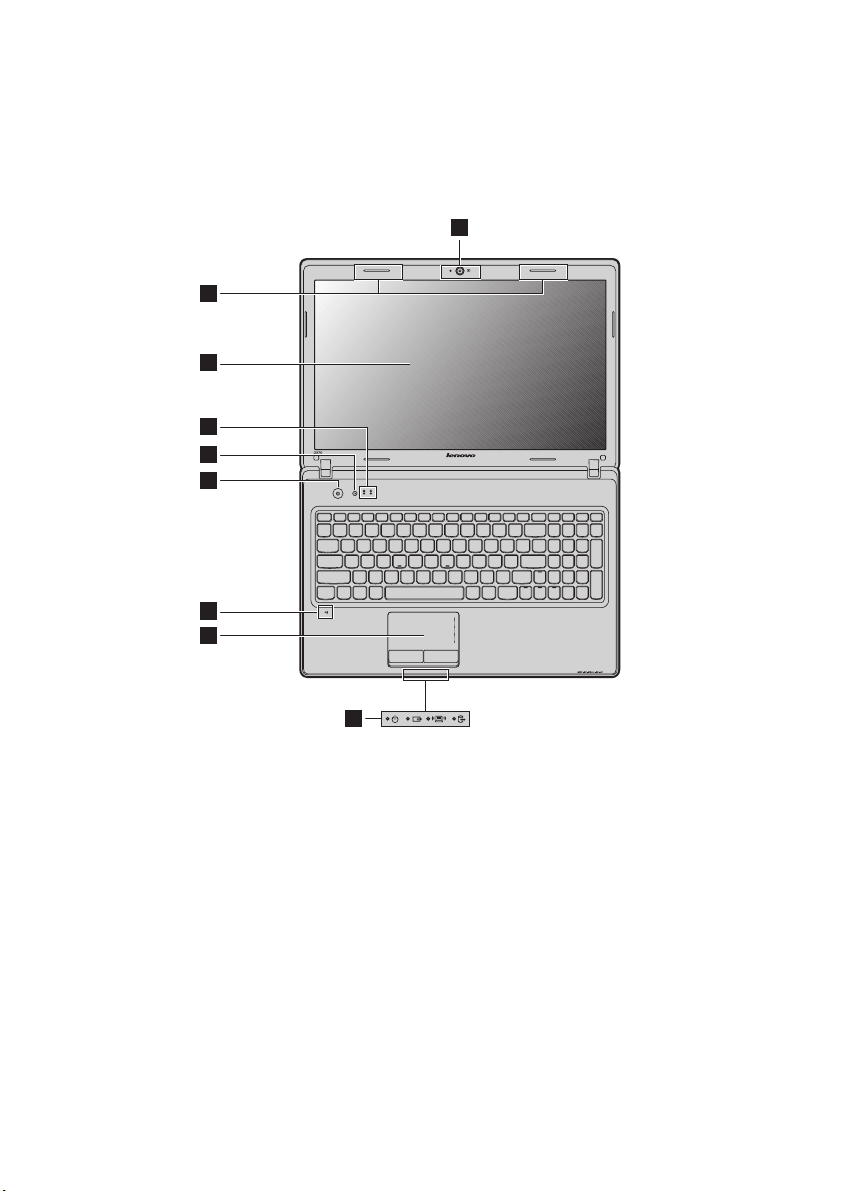
Rozdział 1. Poznaj swój komputer
1
2
3
6
5
4
7
8
6
a
b
c
d
G570/G575
Wbudowana
Kamera służy do komunikacji wideo.
kamera
Anteny modułu
komunikacji
Wbudowane anteny zapewniają optymalny odbiór
bezprzewodowego sygnału radiowego.
bezprzewodowej
(tylko w
wybranych
modelach)
Wyświetlacz
komputera
Przycisk
zasilania
Wyświetlacz LCD z podświetleniem LED zapewnia idealny
obraz.
Naciśnij ten przycisk, aby włączyć komputer.
2
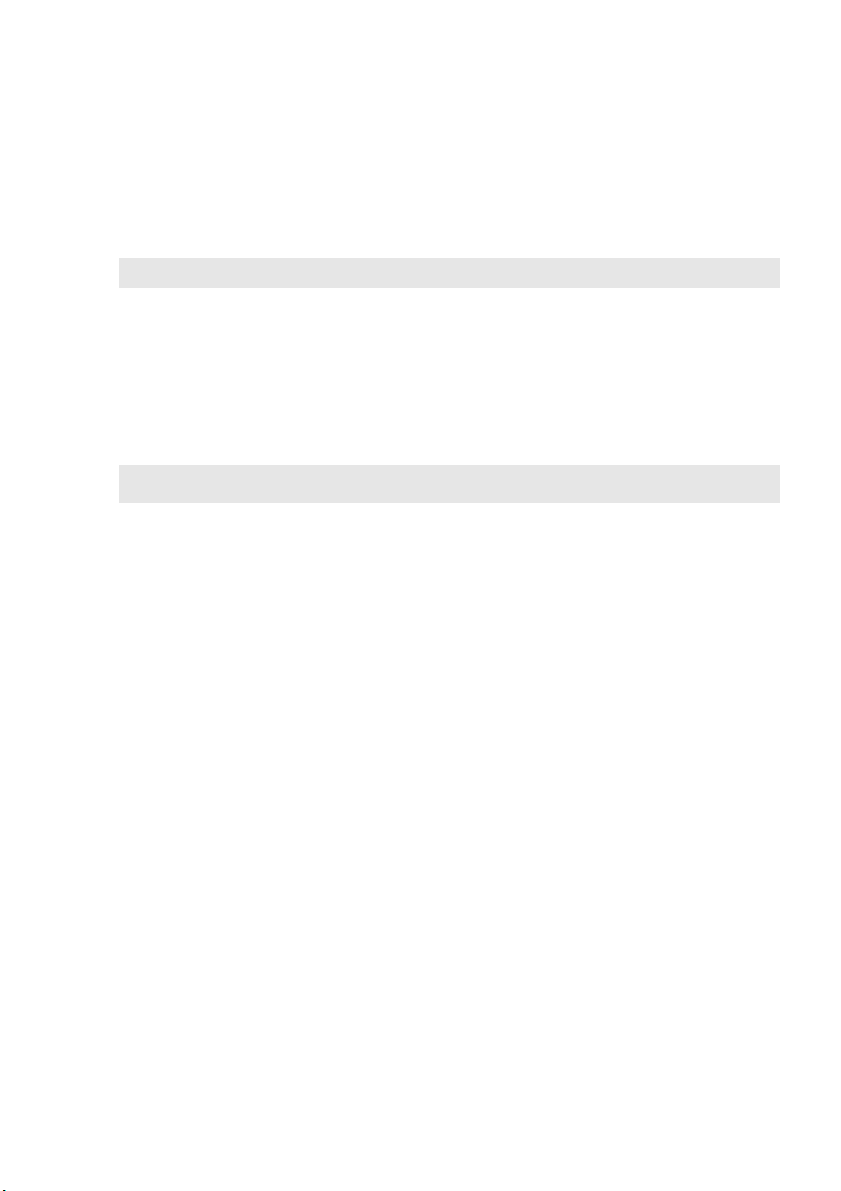
Rozdział 1. Poznaj swój komputer
e
f
g
h
Przycisk systemu
OneKey Rescue
Uwaga: Szczegółowe informacje – zobacz „System OneKey Rescue” na stronie 29.
Wskaźniki stanu
Wbudowany
mikrofon
Touchpad
Uwaga: Szczegółowe informacje – zobacz „Używanie touchpada” na stronie 14.
Naciśnięcie tego przycisku powoduje otwarcie systemu
OneKey Rescue (jeśli system OneKey Rescue został wstępnie
zainstalowany), gdy komputer jest wyłączony.
Szczegółowe informacje – zobacz „Wskaźniki stanu” na stronie
21.
Wbudowany mikrofon (z redukcją szumów) może być używany
podczas wideokonferencji, podkładania głosu lub do zwykłych
nagrań dźwiękowych.
Touchpad działa jak zwykła mysz.
3
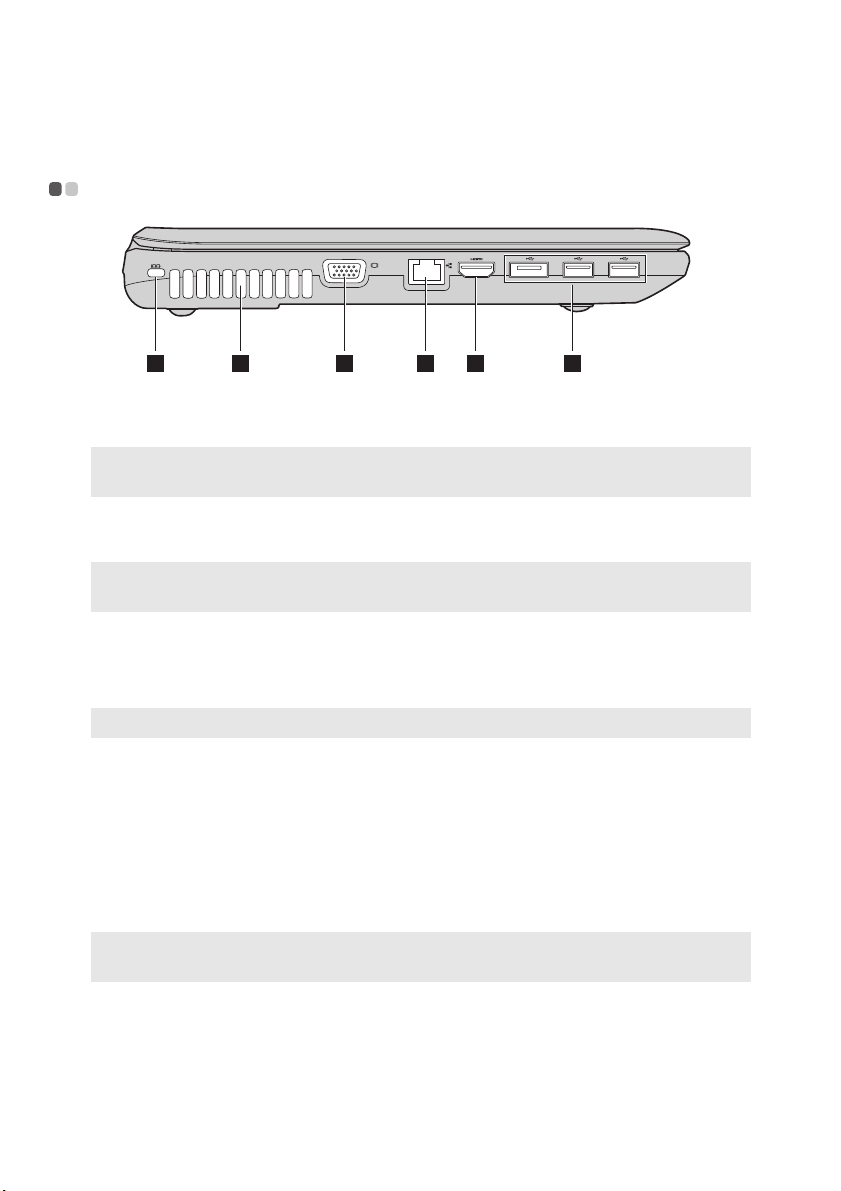
Rozdział 1. Poznaj swój komputer
1 2 3 4 5 6
a
b
c
d
e
f
Widok z lewej strony - - - - - - - - - - - - - - - - - - - - - - - - - - - - - - - - - - - - - - - - - - - - - - - - - - - - - - - - - - - - - - - - - - - - -
Gniazdo
Kensington
Uwaga: Szczegółowe informacje – zobacz „Podłączanie blokady zabezpieczającej (brak w
zestawie)” na stronie 22.
Wylot układu
Służy do podłączania blokady zabezpieczającej (brak w
zestawie).
Rozprasza ciepło wewnętrzne.
chłodzenia
Uwaga: Upewnij się, że żaden z wylotów układu chłodzenia nie jest zablokowany, ponieważ może
to spowodować przegrzewanie się komputera.
Gniazdo VGA
Gniazdo RJ-45
Uwaga: Szczegółowe informacje – zobacz „Połączenie przewodowe” na stronie 25.
Złącze HDMI
(tylko w
Służy do podłączenia zewnętrznego monitora.
Gniazdo służy do podłączenia do sieci Ethernet.
Służy do podłączania urządzeń wyposażonych w wejście
HDMI, jak np. telewizor lub monitor.
wybranych
modelach)
(G470/G570)
Gniazdo USB
Uwaga: Szczegółowe informacje – zobacz „Podłączanie urządzeń Universal Serial Bus (USB)” na
stronie 19.
Służą do podłączenia urządzeń USB.
4
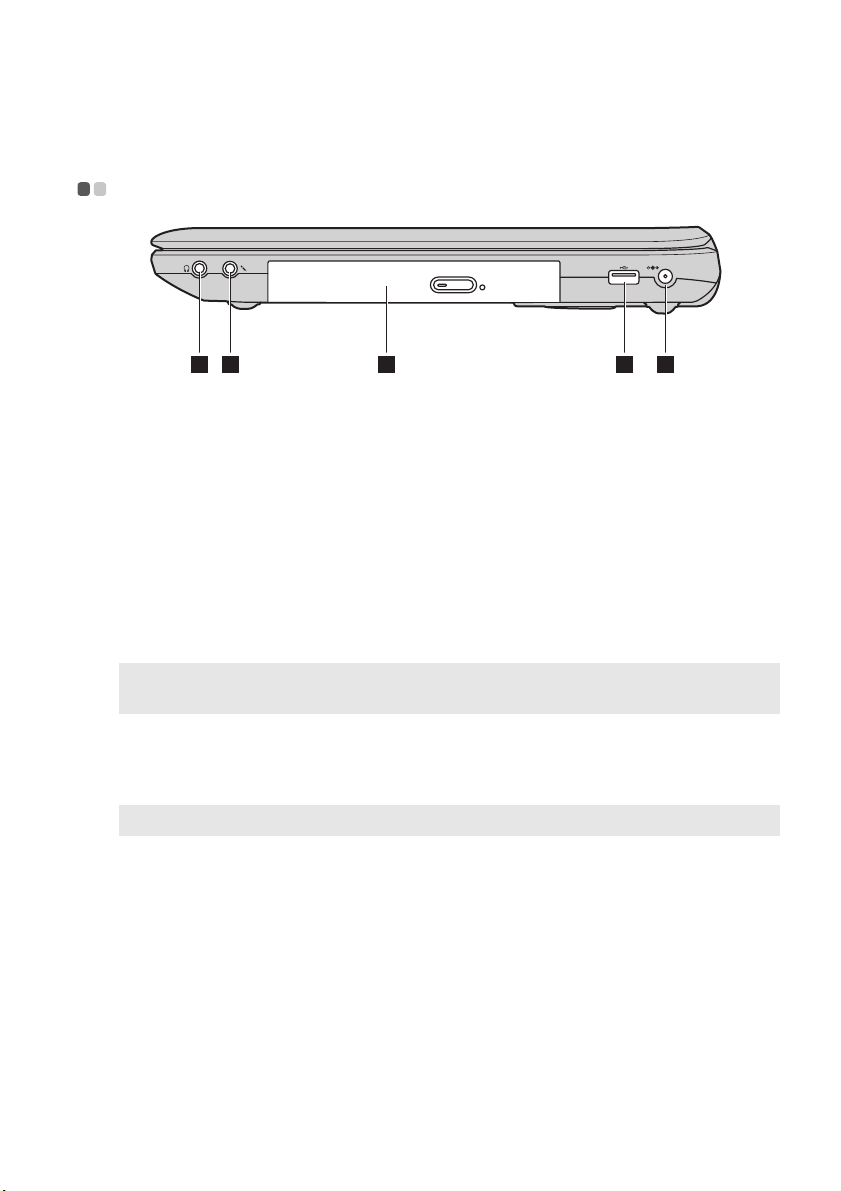
Rozdział 1. Poznaj swój komputer
a
b
c
d
e
Widok z prawej strony - - - - - - - - - - - - - - - - - - - - - - - - - - - - - - - - - - - - - - - - - - - - - - - - - - - - - - - - - - - - - - - - -
1 2 3 4 5
Gniazdo
Służy do podłączenia słuchawek zewnętrznych.
słuchawek
Uwaga:
• Słuchanie głośnej muzyki przez długi czas może spowodować uszkodzenie słuchu.
Gniazdo
Służy do podłączenia mikrofonu zewnętrznego.
mikrofonu
Napęd optyczny
Gniazdo USB
Uwaga: Szczegółowe informacje – zobacz „Podłączanie urządzeń Universal Serial Bus (USB)” na
stronie 19.
Gniazdo
Umożliwia odczyt/zapis dysków optycznych.
Służy do podłączenia urządzeń USB.
Służy do podłączania zasilacza sieciowego.
zasilacza
sieciowego
Uwaga: Szczegółowe informacje – zobacz „Używanie baterii i zasilacza sieciowego” na stronie 12.
5
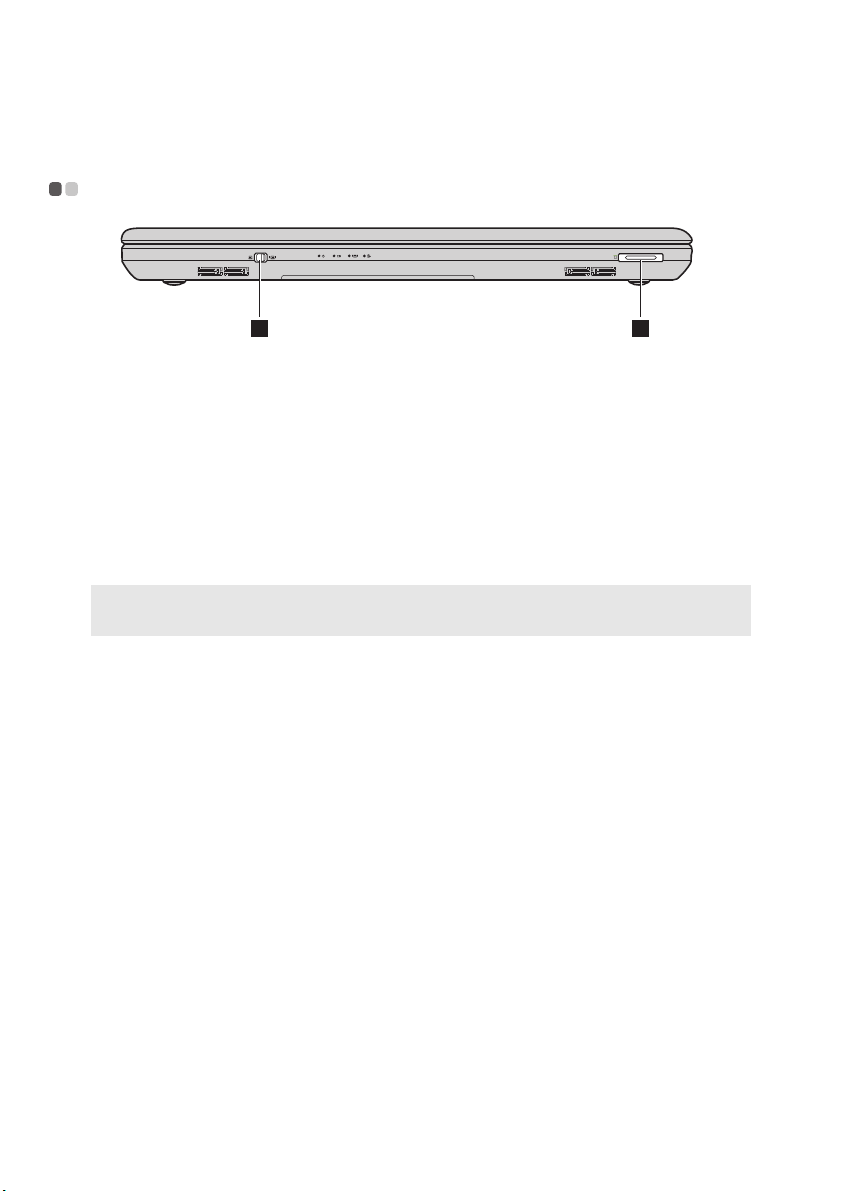
Rozdział 1. Poznaj swój komputer
1 2
a
b
Widok z przodu - - - - - - - - - - - - - - - - - - - - - - - - - - - - - - - - - - - - - - - - - - - - - - - - - - - - - - - - - - - - - - - - - - - - - - - - - - - - - - - - - -
Przełącznik
wbudowanego
urządzenia
Za pomocą tego przełącznika można włączyć i wyłączyć
komunikację bezprzewodową wszystkich urządzeń
bezprzewodowych, w które wyposażony jest komputer.
bezprzewodowego
(tylko w
wybranych
modelach)
Gniazdo kart
Służy do wkładania kart pamięci (brak w zestawie).
pamięci
Uwaga: Szczegółowe informacje – zobacz „Używanie kart pamięci (brak w zestawie)” na stronie
18.
6
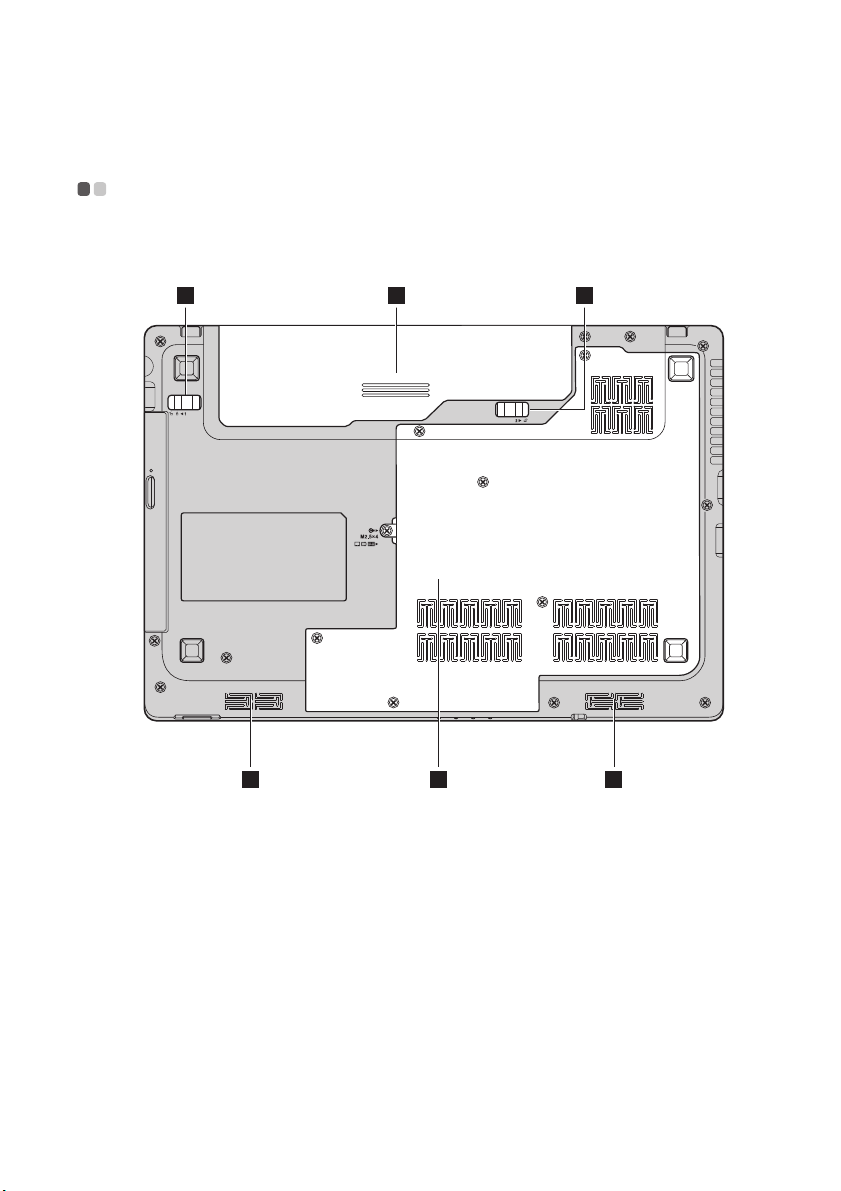
Rozdział 1. Poznaj swój komputer
Widok od spodu - - - - - - - - - - - - - - - - - - - - - - - - - - - - - - - - - - - - - - - - - - - - - - - - - - - - - - - - - - - - - - - - - - - - - - - - - - - - - - - -
G470/G475
1 2 3
45 5
7
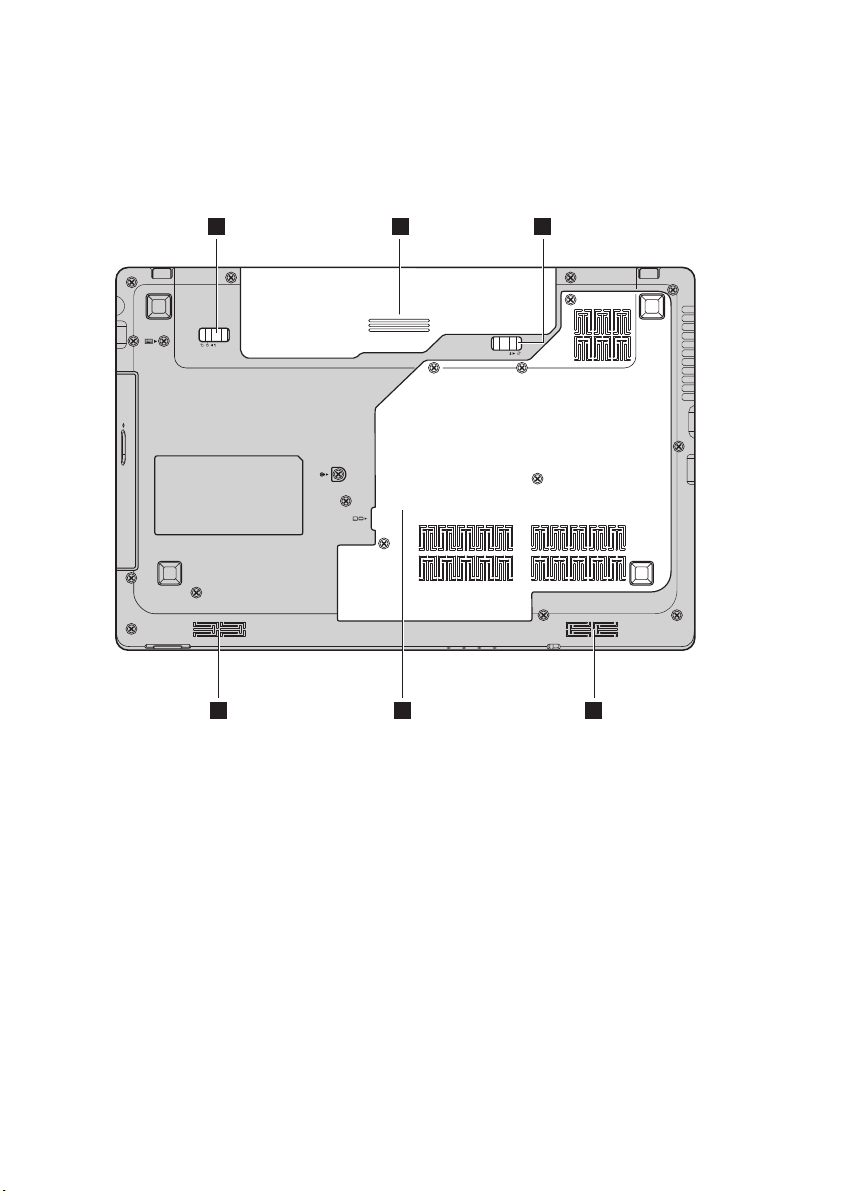
Rozdział 1. Poznaj swój komputer
1 2 3
45 5
G570/G575
8
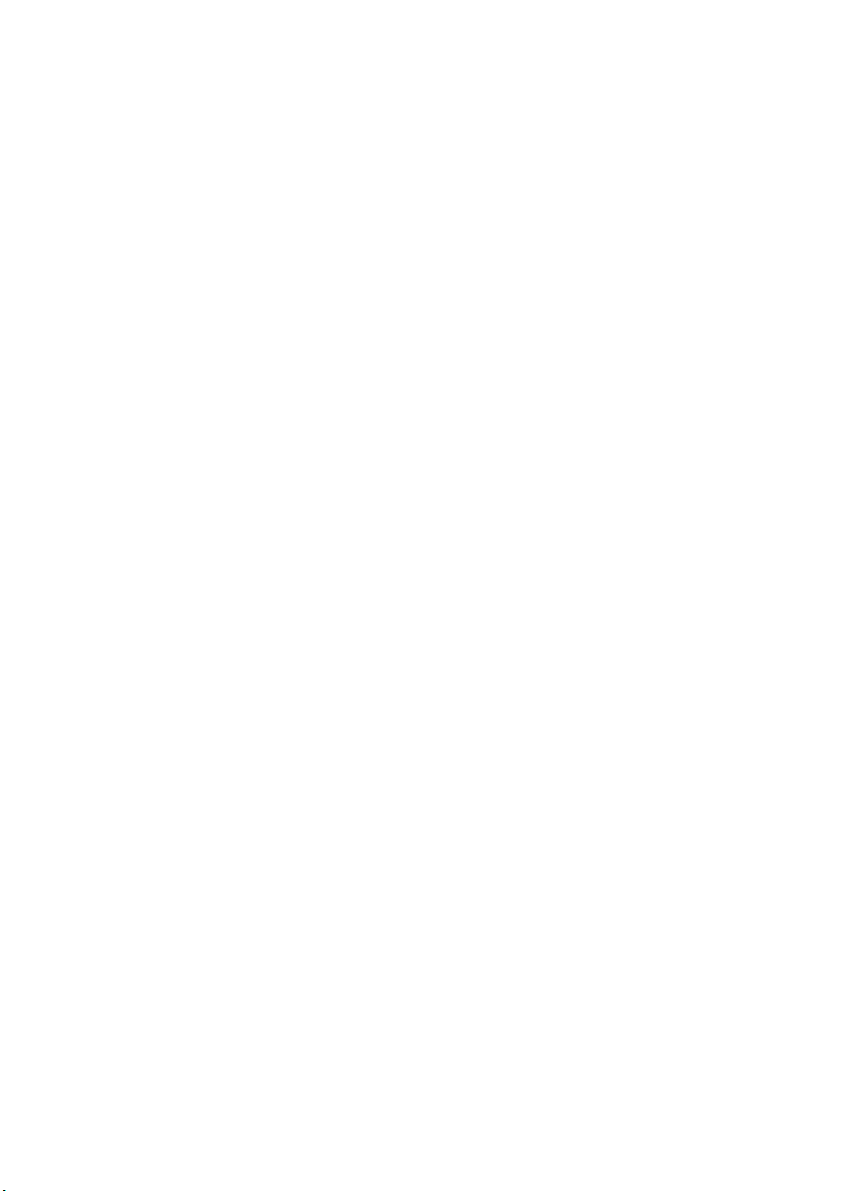
Rozdział 1. Poznaj swój komputer
a
b
c
d
e
Zatrzask baterii ręczny
Bateria
Zatrzask baterii sprężynowy
Komora dysku
twardego/gniazda
modułu pamięci/
procesora/karty
Mini PCI Express
Card
Głośniki
Zatrzask ten jest używany w celu zabezpieczenia baterii.
Szczegółowe informacje – zobacz „Używanie baterii i zasilacza
sieciowego” na stronie 12.
Sprężynowy zatrzask zapewnia prawidłowe zamocowanie
baterii.
Głośniki stereo zapewniają doskonały dźwięk.
9
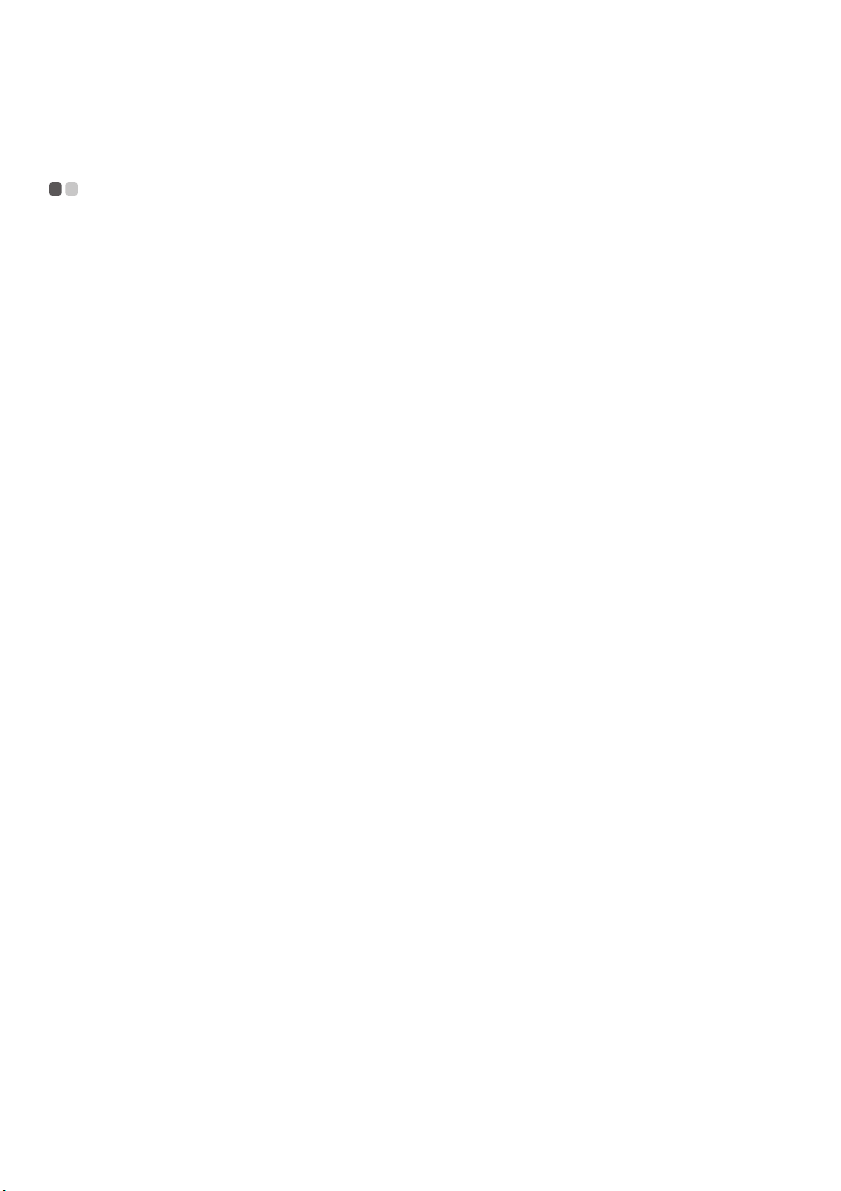
Rozdział 2. Ogólne informacje o obsłudze komputera
Pierwsze użycie
- - - - - - - - - - - - - - - - - - - - - - - - - - - - - - - - - - - - - - - - - - - - - - - - - - - - - - - - - - - - - - - - - - - - - - - - - - - - - - - - - - - - - - -
Przeczytanie podręcznika
Przed przystąpieniem do obsługi komputera zapoznaj się z dostarczonym
podręcznikiem.
Podłączanie do źródła prądu
Dostarczona bateria nie jest naładowana w chwili zakupu.
Aby naładować baterię i rozpocząć korzystanie z komputera, włóż baterię i podłącz
komputer do gniazda elektrycznego. Bateria ładuje się automatycznie, kiedy
komputer jest zasilany za pomocą zasilacza sieciowego.
Wkładanie baterii
Szczegółowe informacje dotyczące instalacji baterii znajdują się w dostarczonej
Ulotka instalacyjna.
Podłączanie komputera do gniazda elektrycznego
1
Podłącz przewód zasilający do zasilacza sieciowego.
2
Podłącz zasilacz sieciowy do gniazda zasilacza w komputerze.
3
Podłącz przewód zasilający do gniazda elektrycznego.
Włączanie komputera
Naciśnij przycisk zasilania, aby włączyć komputer.
Konfiguracja systemu operacyjnego
Przy pierwszym użyciu komputera może być konieczne skonfigurowanie systemu
operacyjnego. Proces konfiguracji może obejmować poniższe procedury.
• Akceptacja warunków Umowy Licencyjnej Użytkownika Oprogramowania
(EULA)
• Konfiguracja połączenia internetowego
• Rejestracja systemu operacyjnego
• Utworzenie konta użytkownika
10
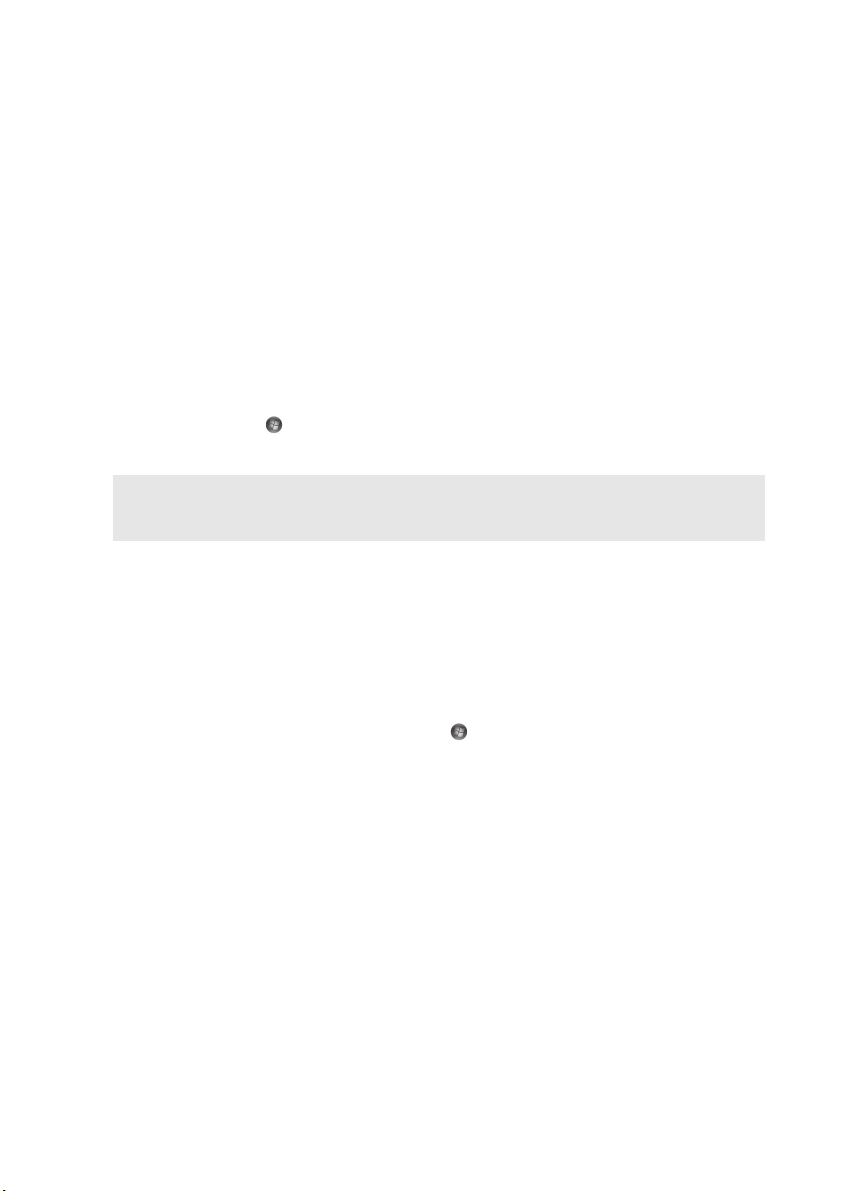
Rozdział 2. Ogólne informacje o obsłudze komputera
Przełączanie komputera w tryb uśpienia lub wyłączanie go
Po zakończeniu pracy z komputerem możesz przełączyć go w stan uśpienia lub
wyłączyć go.
Przełączanie komputera w stan uśpienia
Jeżeli odchodzisz od komputera na krótki czas, przełącz go w stan uśpienia.
Gdy komputer znajduje się w tym trybie, można szybko przywrócić go do normalnej
pracy, pomijając proces rozruchu.
Aby przełączyć komputer w stan uśpienia, wykonaj jedną z poniższych czynności.
• Kliknij przycisk i wybierz polecenie Tryb u śpienia z menu Start.
• Naciśnij klawisze Fn + F1.
Uwaga: Przed przeniesieniem komputera poczekaj, aż wskaźnik zasilania zacznie migać
(informując, że komputer jest w stanie uśpienia). Przenoszenie komputera podczas pracy
dysku twardego może doprowadzić do jego uszkodzenia, powodując utratę danych.
Aby przywrócić komputer do pracy, wykonaj jedną z poniższych czynności.
• Naciśnij przycisk zasilania.
• Naciśnij dowolny klawisz klawiatury.
Wyłączanie komputera
Jeśli komputer nie będzie używany przez dzień lub dwa, należy go wyłączyć.
Aby wyłączyć komputer, kliknij przycisk i wybierz polecenie Zamknij z menu
Start.
11
